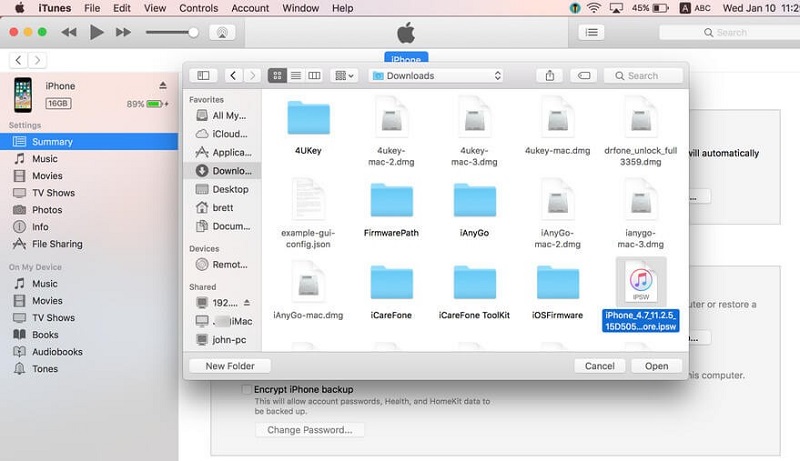아이폰 업데이트 오류를 수정하는 방법
by 오준희 업데이트 시간 2025-06-27 / 업데이트 대상 iPhone Fix
전 세계의 수많은 Apple 팬들은 항상 새로운 업데이트와 함께 제공되는 기능을 기다리고 있습니다. 그들은 다시 생각하지 않고 iPhone을 업데이트합니다. 그들 중 대다수는 업데이트에 만족하고 다른 한편으로는 일부는 iPhone 소프트웨어 업데이트 오류. 를 처리합니다. 그리고 오늘 우리는 iPhone 소프트웨어 업데이트 다운로드 오류에 직면하고 적절한 솔루션을 제공하는 소수의 Apple 팬을 위해 왔습니다.
- 1 부 : 일반적인 iPhone 업데이트 오류
- 2 부 : iOS 17.5/16/15.7 혹은 다른 새 버전으로 업데이트 때 오류를 수정하는 방법
- 3 부: 업그레이드하기 전에주의해야 할 팁
1 부 : 일반적인 iPhone 업데이트 오류
다음은 언젠가 또는 며칠 전에 발생할 수있는 가장 일반적인 iPhone 업데이트 오류 목록입니다. 아니면 이미 하나를 다루고있을 수도 있습니다. 기사 뒷부분에서 문제에 대한 적절한 해결책을 찾아보십시오.
1. iPhone에 소프트웨어 업데이트가 나타나지 않습니다.
이것은 가장 일반적인 것입니다. 소프트웨어 업데이트 알림을받지 못하더라도 여전히 기다리고 있습니다. 소프트웨어 업데이트를 사용할 수 있는지 확인하려면 설정 & gt; & gt; 일반 & gt; & gt; 소프트웨어 업데이트. 여기에서 iPhone 용 최신 소프트웨어 업데이트를 다운로드 할 수 있습니다.
2. 업데이트가 다운로드되지 않음
다른 가장 일반적인 오류는 업데이트가 다운로드되지 않는 것입니다. 이에 대한 몇 가지 이유가 있습니다. 예를 들어 기기에 업데이트를위한 충분한 메모리 공간이 없거나 Apple 서버가 다운되어 연결할 수 없거나 네트워크 연결이 약할 수 있습니다. 모든 것을 확인하십시오.
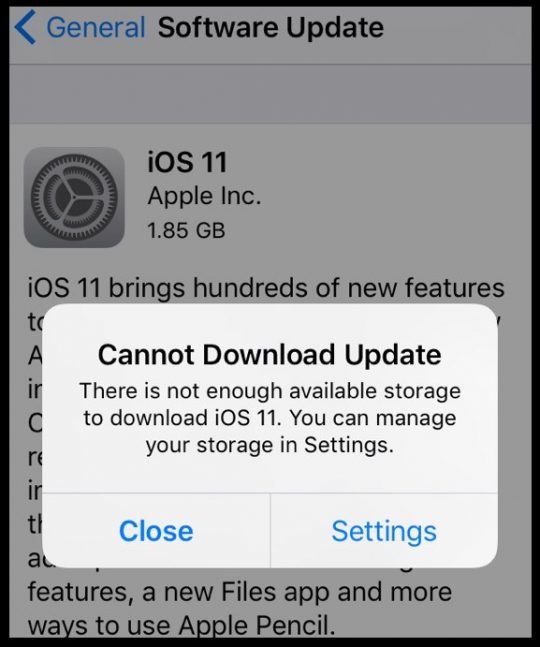
3. 확인 중 업데이트가 멈춤
때때로 "업데이트를 확인할 수 없음"오류가 계속 표시 될 수 있습니다. 이러한 경우 평소와 다른 네트워크를 사용하여 iPhone을 업데이트 해보십시오.
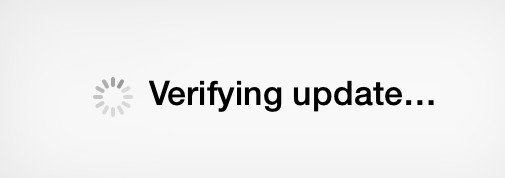
4. 업데이트 요청시 iPhone이 멈춤
또한 확인 및 다운로드 오류 이외의 다른 문제가 발생할 수 있으며 이는 업데이트 요청 오류입니다. 많은 사람들이 동시에 장치를 업데이트하려고하면 Apple 서버에 트래픽이 가득 차서 트래픽 시간에 장치를 업데이트하려고하면 결국이 업데이트 요청 오류가 발생할 수 있습니다.
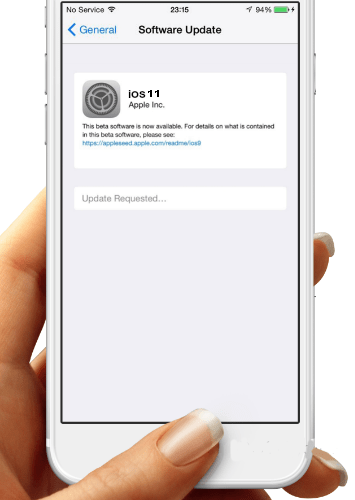
5. 이용 약관에서 업데이트 중단
때로는 업데이트 버튼을 눌러도 업데이트 프로세스가 이용 약관에서 멈출 수 있습니다. 이 이용 약관 방화벽을 통과 할 수 없습니다.
6. iPhone 업데이트 설치시 멈춤
설치 프로세스가 시작되고 있지만 설치 자체에서 멈출 수 있습니다. iPhone 업데이트가 설치 오류로 멈춰있는 곳입니다.
7. iPhone이 업데이트 준비 중 멈춤
업데이트 할 준비가되었지만 때때로 iPhone이 설정되지 않은 경우가 있습니다. 장치가 업데이트 준비 중 메시지에서 멈출 수 있습니다. 이유는 네트워크 연결과 같은 것일 수 있습니다.
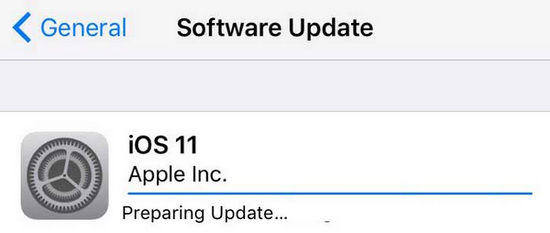
8. iPhone 소프트웨어 업데이트 실패
가장 복잡한 오류는 소프트웨어 업데이트 실패 오류입니다. 여기에는 여러 가지 이유가 있으며 적절한 해결책을 찾으려면 머리를 긁어 야합니다. 아무 것도 시도해도 소프트웨어 업데이트 실패라는 메시지가 계속 표시됩니다.
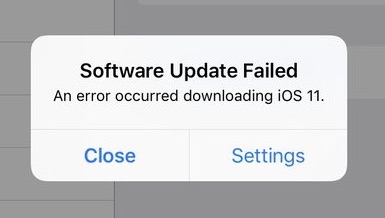
2 부 : iOS 업데이트 오류를 수정하는 방법
업데이트 중에 발생할 수있는 거의 모든 오류에 대해 논의했습니다. 이제 iPhone 업데이트를 해결하는 데 도움이되는 솔루션에 대해 논의하겠습니다. 다음은 업데이트 문제를 해결하는 데 도움이되는 솔루션 목록입니다.
방법 1 : iPhone 강제 재시작
iPhone에서 강제 재시작을 수행하면 장치가 확실히 빠르게 시작됩니다. 강제로 다시 시작하면 많은 문제를 해결할 수 있습니다. 이것도 시도해 봅시다. iPhone을 강제로 다시 시작하려면 다음 단계를 따르십시오.
- iPhone 6 / 6s / SE / 이전을 강제로 다시 시작하려면 홈 및 전원 버튼을 동시에 길게 누릅니다. Apple 로고가 표시 될 때까지 버튼을 계속 누르고 있습니다.
-
iPhone 7/7 Plus를 강제로 다시 시작하려면 전원 버튼을 누른 다음 볼륨 작게 버튼을 누르십시오. Apple 로고가 표시 될 때까지 버튼을 계속 누르고 있습니다.

- iPhone X / 8을 강제로 다시 시작하려면 볼륨 높이기 버튼을 누른 상태에서 놓습니다. 볼륨 낮추기 버튼에 대해서도 동일한 절차를 따르십시오. 기기가 꺼졌다가 다시 켜지지 않는 한 측면 버튼을 길게 누릅니다. Apple 로고가 표시되면 모든 버튼을 가져옵니다.
방법 2 : 기다렸다가 다시 시도
잘못된 시간에 장치를 업데이트하려고 할 수 있습니다. 예, Apple 서버가 귀하의 장치와 동시에 장치를 업데이트하려는 다른 사람들로 가득 차있을 가능성이 높습니다. 따라서 당신은 운이 좋은 사람이 아니며 업데이트 프로세스가 녹색 신호를받지 못하고 있습니다. 약간의 인내심을 가지고 잠시 후 장치를 업데이트하십시오.
방법 3 : 네트워크 연결 확인
업데이트 오류가 발생하는 일반적인 이유 중 하나는 네트워크 연결 문제입니다. 장치가 네트워크에 연결되어 있는지 확인 하시겠습니까? 또한 네트워크 연결 강도가 좋은지 확인하십시오. 네트워크 연결에 문제가 있는지 확인하는 가장 쉬운 방법은 단순히 Safari를 열거 나 비디오를 스트리밍하는 것입니다. Safari가 완벽하게 열리면 문제가 네트워크에 문제가없는 것입니다.
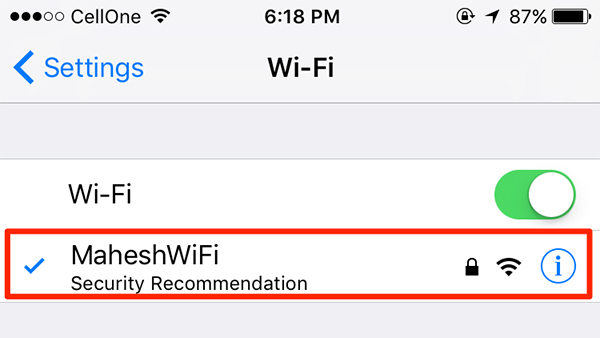
방법 4 : IPSW 파일로 iPhone 수동 업데이트
iPhone 소프트웨어 업데이트 중에 오류가 발생하면 IPSW 파일로 iPhone을 수동으로 업데이트 할 수 있습니다. 이렇게하려면 다음 단계를 따르세요.
- USB 케이블을 사용하여 PC와 iPhone을 연결합니다. PC에서 iTunes를 엽니 다.
- PC에서 옵션 & gt; & gt; 최신 정보.
-
이제 다운로드 한 IPSW 파일을 선택하십시오. "선택"을 탭하십시오. 장치는 정상적인 방식으로 업데이트됩니다.

방법 5 : iPhone 저장 공간 확보
분명히 업데이트에는 약간의 공간이 필요합니다. 그리고 장치에 충분한 공간을 제공하지 않으면 행복을주지 않고 대신 오류가 발생합니다. 또 무엇을 기대합니까? 장치의 메모리가 부족한지 확인하고 이것이 업데이트 프로세스에 문제를 일으키는 지 확인하십시오. 장치의 일부 메모리를 확보하십시오. 기기의 공간을 확인하려면 설정 & gt; & gt; 일반 & gt; & gt; 정보 & gt; & gt; 유효한. 공간이 충분하지 않은 경우 일부 콘텐츠를 삭제하십시오.
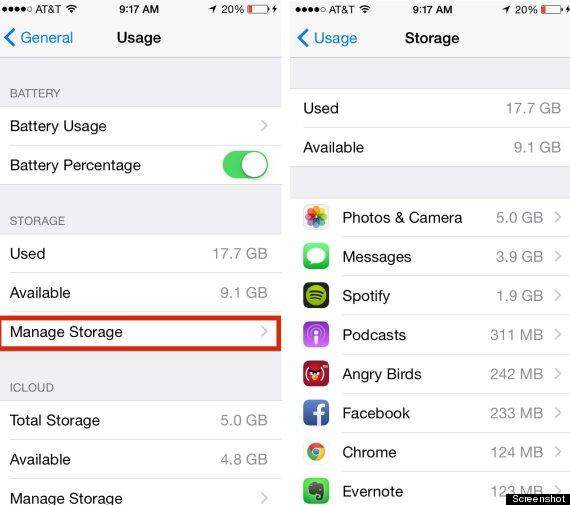
방법 6 : 업데이트 삭제 및 다시 시도
여전히 iPhone 6 업데이트 오류를 처리하는 경우 1 단계 자체에서 업데이트 해보십시오. 미완성 업데이트를 삭제하고 다시 다운로드하여 제거하십시오. 이 경로를 따라 설정 & gt; & gt; 일반 & gt; & gt; iPhone 스토리지. 여기에서 장치의 앱을 표시하는 목록을 찾을 수 있습니다. 목록에서 iOS 업데이트를 찾아 클릭하면 업데이트 삭제 옵션이 표시됩니다.
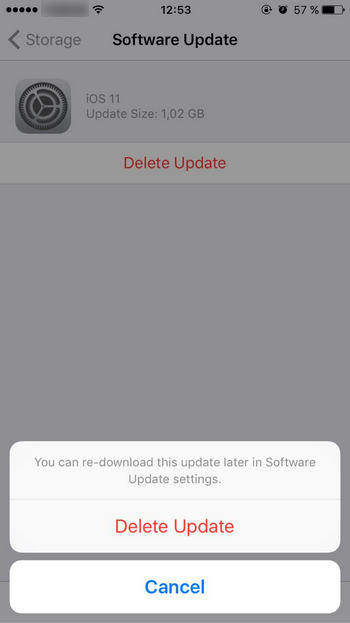
방법 7 : iTunes 백업에서 iPhone 복원
iPhone 소프트웨어 업데이트 문제 중에 발생한 오류를 제거하는 또 다른 방법은 iTunes 백업을 통해 장치를 복원하는 것입니다. iPhone을 복원하려면 아래 단계를 따르십시오.
-
iPhone과 PC를 연결하고 PC에서 iTunes를 엽니 다. iTunes가 장치를 자동으로 감지하지 못하면 장치를 선택하고 백업 복원을 클릭하십시오.

- 모든 백업의 날짜와 크기를 확인하기 만하면 최신 백업을 찾을 수 있습니다. 복원을 클릭하십시오. 장치가 복원됩니다.
방법 8 : 타사 도구 사용
iOS 17.5/16/15.7 업데이트 오류 문제에 대한 최종 해결책은 Tenorshare ReiBoot입니다. 노력없이 몇 초 만에 문제를 해결하는 데 도움이되는 독특한 도구입니다. 업데이트 오류를 해결할뿐만 아니라 다른 iPhone 문제도 해결할 수 있습니다. 또한 무료이며 가장 좋은 점은 원 클릭 소프트웨어라는 것입니다. 도구를 사용하려면 아래 단계를 따르십시오.
-
설치된 경우 PC에서 Tenorshare ReiBoot를 엽니 다. 소프트웨어가없는 경우 다운로드하여 PC에 설치하십시오. 이제 장치와 PC를 연결하십시오. 메인 인터페이스가 표시되면 "Fix All iOS Stuck"옵션을 선택합니다.

-
"지금 수정"옵션을 선택하십시오. 최신 펌웨어 패키지가 중요한 역할을합니다. 따라서 온라인으로 다운로드해야합니다.

-
"복구 시작"옵션을 선택하십시오. 이제 복구 절차가 시작되고 문제가 사라집니다.

3 부 : 업그레이드하기 전에주의해야 할 팁
업데이트 프로세스로 이동하기 전에 장치를 업데이트 할 준비를하십시오. 아래 사항을 확인하기 만하면됩니다.
- 장치가 업데이트를 지원하는지 확인하십시오.
- iPhone을 정리하고 업데이트를 위해 여유 공간을 확보하십시오.
- 업데이트 프로세스 중에 안전하게 장치의 미디어 파일을 관리하십시오.
- 기기의 iOS를 업데이트하기 전에 먼저 모든 앱을 최신 버전으로 업데이트하세요.
- 가장 중요한 것은 백업을하는 것입니다. 저를 믿으세요. 뭔가 잘못되면 생명의 은인입니다.
요약
위의 기사에서는 가능한 모든 오류와 iPhone 업데이트 솔루션을 포함했습니다. 제공된 정보에 만족 하시길 바랍니다. 아래에 댓글을 달아 주저하지 말고 의견을 보내주십시오.